Перенос видео/фотографий с помощью проводника Windows
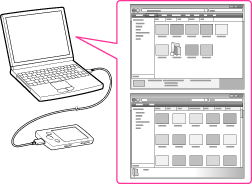
-
Некоторые файлы WMV можно воспроизвести только при передаче с помощью программы Проигрыватель Windows Media.
-
Подключите проигрыватель к компьютеру с помощью кабеля USB (прилагается).
-
Нажмите кнопку [Пуск] – [Мой компьютер] или [компьютер] – [WALKMAN] – [Storage Media], а затем выберите папку [VIDEO], [PICTURE] или [PICTURES].
-
Перетащите файлы или папки в папку [VIDEO], [PICTURE] или [PICTURES] или в одну из вложенных папок.
-
Видеофайлы или папки: перетащите в папку [VIDEO] или в одну из вложенных в нее папок.
-
Файлы фотографий или папки: перетащите в папку [PICTURE] или [PICTURES] или в одну из вложенных в нее папок.
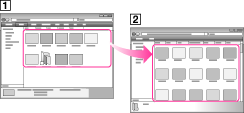
-
Файлы или папки с видео/фотографиями на компьютере
-
Видео: папка [VIDEO] на проигрывателе
-
Не отсоединяйте кабель USB, пока на экране проигрывателя отображается сообщение [Не отсоединяйте плейер.]. В противном случае данные, передаваемые на проигрыватель или хранимые на нем, могут быть повреждены. Если отсоединить проигрыватель во время передачи файлов, ненужные файлы могут остаться на проигрывателе. В этом случае переместите нужные файлы обратно на компьютер и выполните форматирование проигрывателя [Подробно].
-
Не удаляйте папки [MUSIC], [MP_ROOT], [MPE_ROOT], [VIDEO], [PICTURE] и [PICTURES] и не изменяйте их имена.
-
Не изменяйте имена папок или файлов непосредственно в папках [MP_ROOT] и [MPE_ROOT]. В противном случае они не будут отображаться на проигрывателе.
-
Файлы, защищенные авторскими правами, могут не воспроизводиться на проигрывателе.
-
При автоматическом запуске Content Transfer после подключения проигрывателя к компьютеру с помощью кабеля USB (прилагается) закройте или проигнорируйте Content Transfer, поскольку Content Transfer не потребуется. Для получения дополнительной информации о настройке автоматического запуска Content Transfer см. раздел “Справка” программы Content Transfer.

 Начало работы
Начало работы